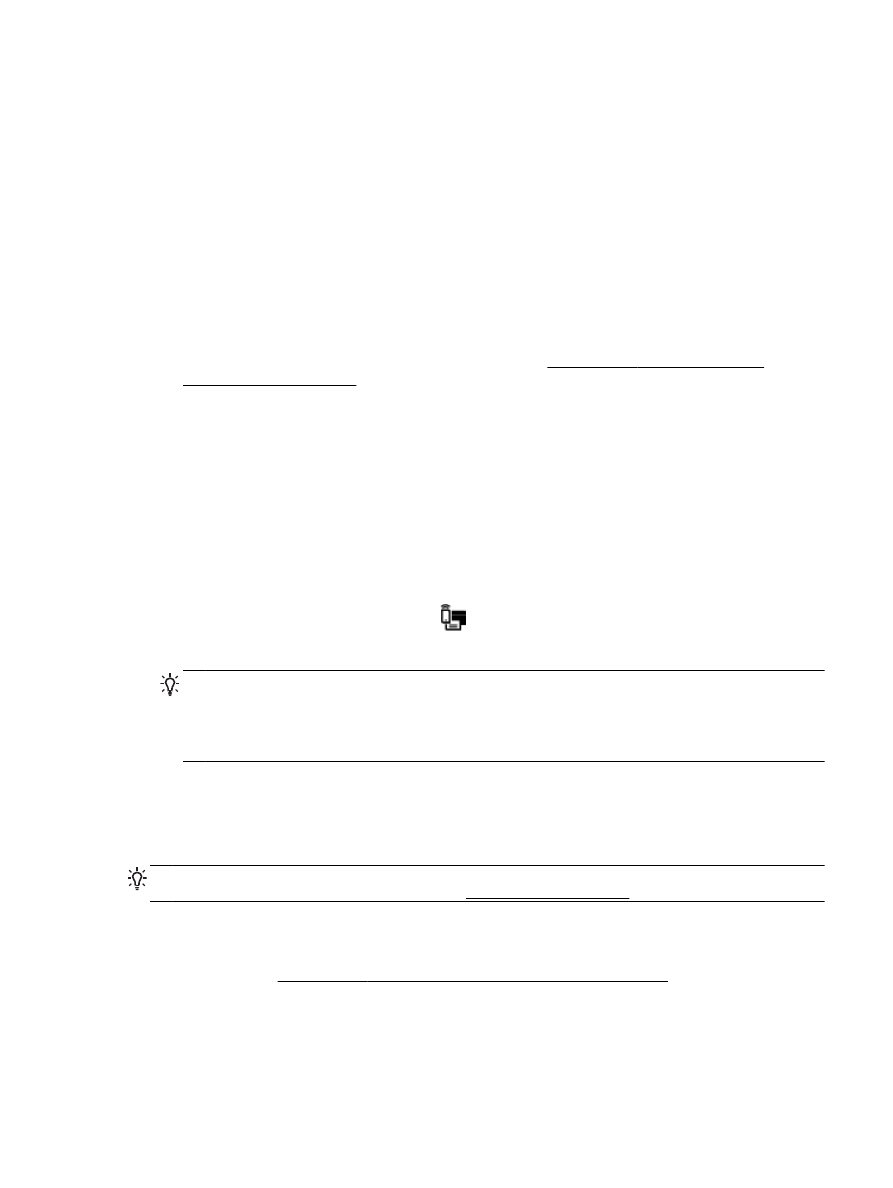
Korištenje HP-ove izravne bežične veze
HP wireless direct vam omogućuje bežični ispis s računala, pametnog telefona, tablet računala ili
drugog uređaja s podrškom za bežične veze bez povezivanja s postojećom bežičnom mrežom.
Smjernice za korištenje usluge HP wireless direct
●
Provjerite ima li računalo ili mobilni uređaj potrebni softver:
Ako koristite računalo, provjerite jeste li instalirali softver za pisač koji ste dobili s pisačem.
●
Ako niste instalirali softver za HP-ov pisač na računalo, najprije se povežite s HP-ovom izravnom
bežičnom vezom, a zatim instalirajte softver za pisač. Kada softver za pisač zatraži vrstu veze,
odaberite Bežična veza.
●
Ako koristite mobilni uređaj, provjerite jeste li instalirali kompatibilnu aplikaciju za ispis. Dodatne
informacije o mobilnom ispisu potražite na web-mjestu www.hp.com/global/us/en/eprint/
mobile_printing_apps.html.
●
Provjerite je li usluga HP wireless direct uključena na pisaču te po potrebi provjerite je li
sigurnost omogućena.
●
Istu vezu usluge HP wireless direct može koristiti do pet računala i mobilnih uređaja.
●
HP wireless direct možete koristiti i dok je pisač povezan s računalom putem USB kabela ili s
mrežom putem bežične veze.
●
HP wireless direct ne možete koristiti za povezivanje računala, mobilnog uređaja ili pisača s
internetom.
Uključivanje HP-ove izravne bežične veze
1.
Na upravljačkoj ploči uređaja dodirnite
(HP wireless direct).
2.
Dodirnite Uključeno za HP Wireless Direct.
SAVJET: Ako HP-ov izravni bežični ispis želite koristiti uz bolju zaštitu te ako računalo ili
mobilni uređaj podržavaju WPA2 šifriranje, odaberite Security (Zaštita) da biste omogućili ili
onemogućili zaštitu. Kada je sigurnost uključena, samo će korisnici koji imaju lozinku moći
bežično ispisivati na pisaču. Ako isključite zaštitu, svaki korisnik s bežičnim uređajem u dometu
bežične veze pisača moći će se povezati s pisačem.
3.
Dodirnite HP Wireless Direct Name (Naziv HP-ove izravne bežične veze) da biste prikazali naziv
servisa HP wireless direct.
4.
Ako ste omogućili zaštitu, dodirnite Security Password (Sigurnosna lozinka) da biste prikazali
lozinku za izravnu HP-ovu bežičnu vezu.
SAVJET: HP-ovu izravnu bežičnu vezu možete uključiti i iz EWS-a. Informacije o korištenju
ugrađenog poslužitelja (EWS) potražite u dijelu Ugrađeni web-poslužitelj.
Ispis s mobilnog uređaja s podrškom za bežičnu vezu
Provjerite jeste li na mobilni uređaj instalirali kompatibilnu aplikaciju za ispis. Dodatne informacije
potražite na adresi www.hp.com/global/us/en/eprint/mobile_printing_apps.html.
HRWW
Korištenje HP-ove izravne bežične veze 77
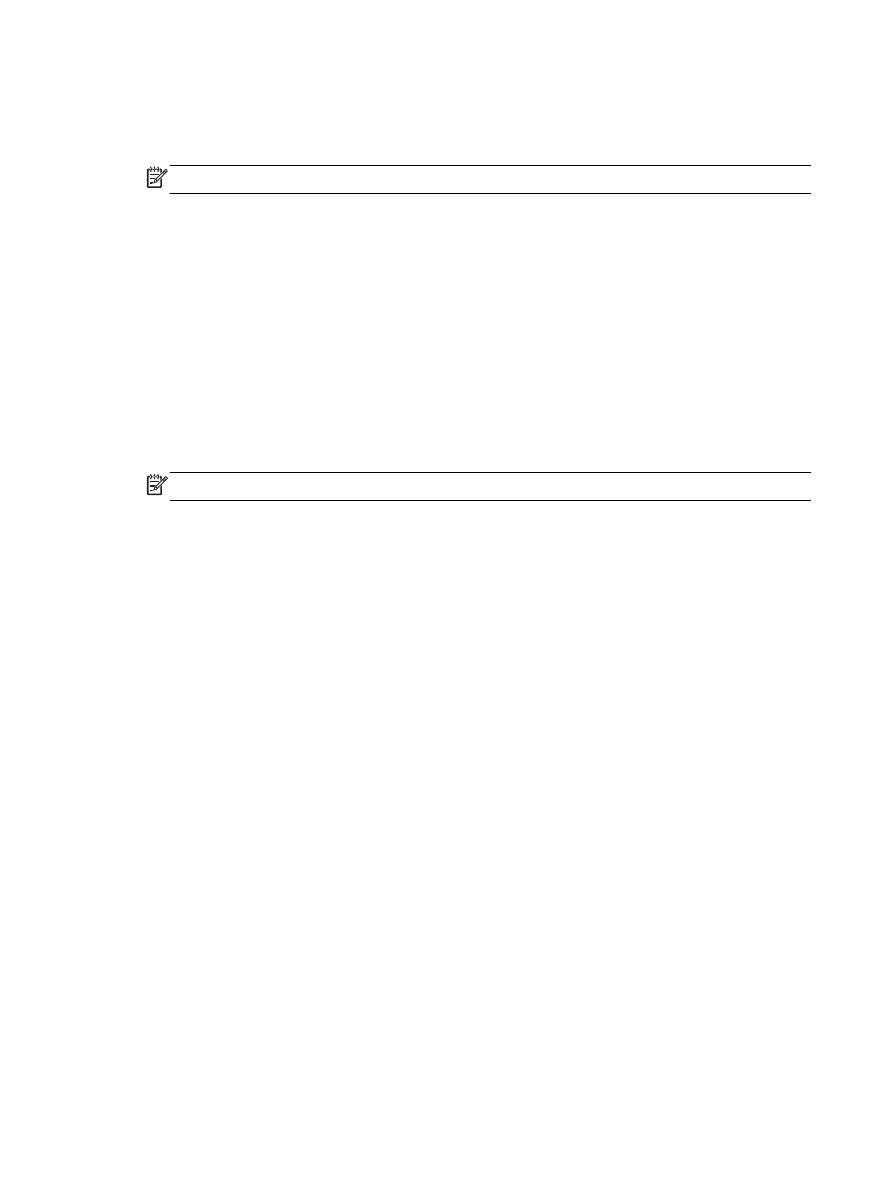
1.
Provjerite jeste li uključili HP wireless direct na pisaču.
2.
Uključite Wi-Fi vezu na mobilnom uređaju. Dodatne informacije potražite u dokumentaciji koju
ste dobili uz mobilni uređaj.
NAPOMENA: Ako vaš mobilni uređaj ne podržava Wi-Fi, ne možete koristiti HP wireless direct.
3.
Povežite se s novom mrežom putem mobilnog uređaja. Koristite postupak kojim se obično
povezujete s novom bežičnom mrežom ili pristupnom točkom. Odaberite naziv za HP wireless
direct s popisa prikazanih bežičnih mreža, primjerice HP-Print-**-Officejet Pro XXXX (pri čemu
simboli ** označavaju jedinstvene znakove za identifikaciju pisača, a XXXX na pisaču označava
model pisača).
Ako je HP wireless direct uključen uz zaštitu, upišite lozinku kad se to od vas zatraži.
4.
Ispišite dokument.
Ispis s bežičnog računala (Windows)
1.
Provjerite jeste li uključili HP wireless direct na pisaču.
2.
Uključite Wi-Fi vezu računala. Dodatne informacije potražite u dokumentaciji koju ste dobili uz
računalo.
NAPOMENA: Ako vaše računalo ne podržava Wi-Fi, ne možete koristiti HP wireless direct.
3.
Povežite se s novom mrežom putem računala. Koristite postupak kojim se obično povezujete s
novom bežičnom mrežom ili pristupnom točkom. Odaberite naziv za HP wireless direct s popisa
prikazanih bežičnih mreža, primjerice HP-Print-**-Officejet Pro XXXX (pri čemu simboli **
označavaju jedinstvene znakove za identifikaciju pisača, a XXXX na pisaču označava model
pisača).
Ako je HP wireless direct uključen uz zaštitu, upišite lozinku kad se to od vas zatraži.
4.
Prijeđite na 5. korak ako je pisač instaliran i povezan s računalom putem bežične mreže. Ako ste
pisač instalirali i povezali s računalom putem USB kabela, slijedite korake u nastavku da biste
instalirali softver pisača putem veze HP HP wireless direct.
a.
Ovisno o operacijskom sustavu, učinite nešto sljedećeg:
●
Windows 8.1: Kliknite strelicu dolje u donjem lijevom kutu početnog zaslona, odaberite
naziv pisača, a zatim kliknite Uslužni programi.
●
Windows 8: desnom tipkom miša kliknite prazno područje na početnom zaslonu, zatim
na traci aplikacija kliknite Sve aplikacije, odaberite naziv pisača, a zatim kliknite
Uslužni programi.
●
Windows 7, Windows Vista i Windows XP: Na radnoj površini računala kliknite Start,
odaberite All Programs (Svi programi), kliknite HP, a zatim kliknite mapu pisača.
b.
Kliknite Postavljanje pisača i softver, a zatim kliknite Povezivanje novog pisača
c.
Kada se pojavi zaslon Mogućnosti povezivanja, odaberite Bežična veza.
Na popisu pisača odaberite softver za svoj HP-ov pisač.
d.
Slijedite upute na zaslonu.
5.
Ispišite dokument.
78 Poglavlje 8 Postavljanje mreže
HRWW
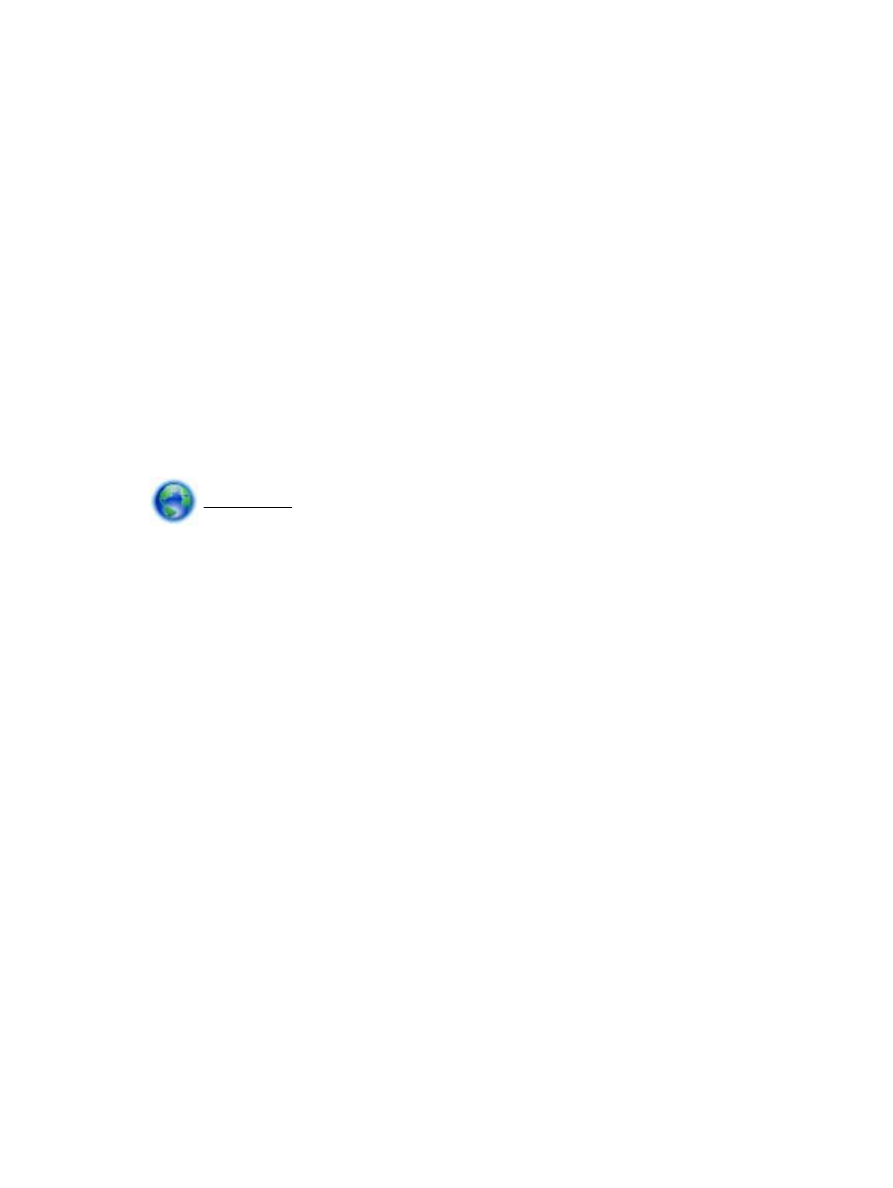
Ispis s bežičnog računala (OS X)
1.
Provjerite jeste li uključili HP wireless direct na pisaču.
2.
Uključite Wi-Fi na računalu.
Dodatne informacije potražite u dokumentaciji tvrtke Apple.
3.
Kliknite ikonu Wi-Fi i odaberite naziv za HP wireless direct, primjerice HP-Print-**-Officejet Pro
XXXX (pri čemu simboli ** označavaju jedinstvene znakove za identifikaciju pisača, a XXXX na
pisaču označava model pisača).
Ako je HP wireless direct uključen uz zaštitu, upišite lozinku kad se to od vas zatraži.
4.
Dodajte pisač.
a.
Otvorite Preference sustava.
b.
Ovisno o tome koji operacijski sustav koristite, kliknite Ispis & faks, Ispis & Skeniranje ili
Pisači i skeneri u odjeljku Hardver.
c.
Kliknite + ispod popisa pisača s lijeve strane.
d.
Odaberite pisač s popisa otkrivenih pisača (u desnom stupcu pored naziva pisača
navedena je riječ "Bonjour"), a potom kliknite Dodaj.
Kliknite ovdje za otklanjanje poteškoća s HP-ovom izravnom bežičnom vezom putem
interneta ili za dodatnu pomoć pri postavljanju HP-ove izravne bežične veze. Web-mjesto trenutno
možda nije dostupno na svim jezicima.
HRWW
Korištenje HP-ove izravne bežične veze 79
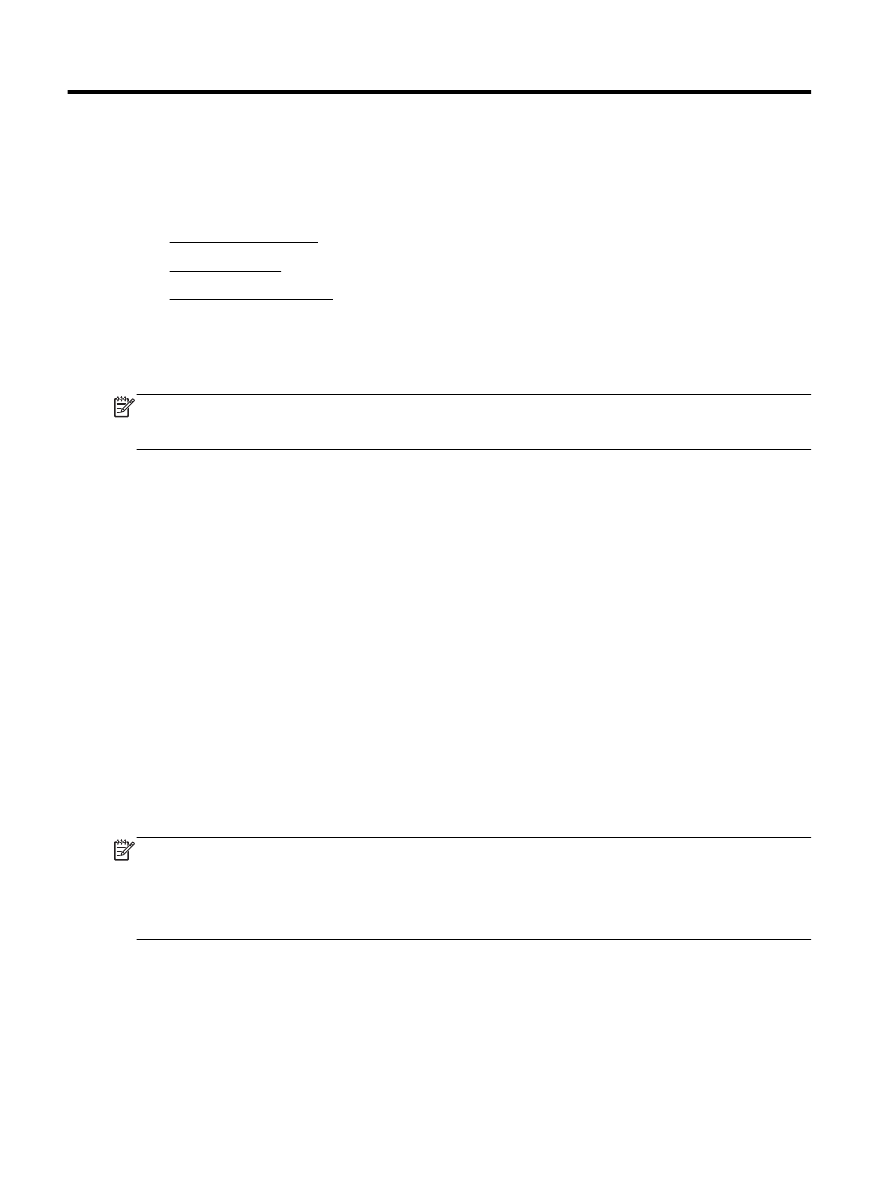
9